迅雷7如何将文件下载到私人空间-将文件下载到私人空间的具体操作步骤
时间:2023-03-04 17:26:02 责任编辑:随便就行
迅雷7如何将文件下载到私人空间?说到迅雷7软件,相信在座的各位应该都知道,不过你们晓得迅雷7是怎么将文件下载到私人空间呢?下面这篇文章内容就为你们带来了迅雷7将文件下载到私人空间的具体操作步骤。
首先我们找到一个网络文件,使用迅雷下载工具下载,此时弹出新建任务窗口,在新建任务窗口可以看到【私人空间】选项,如下图所示。
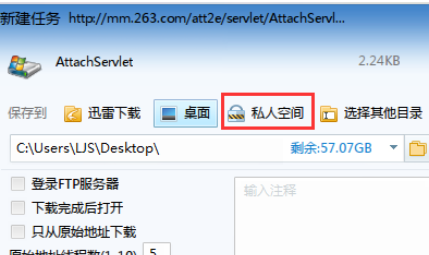
然后我们选择【私人空间】选项,此时会隐藏下载路径选项,如下图所示。
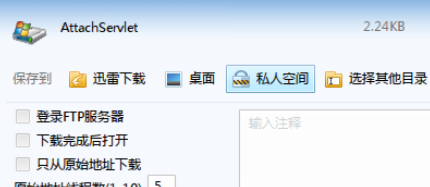
接着我们点击下方的【立即下载】选项,此时弹出访问受限提示窗口,如下图所示。
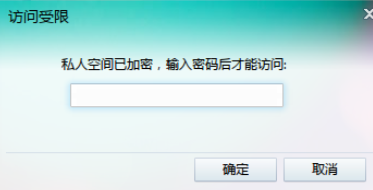
正确输入设置的私人空间密码之后,点击【确定】按钮,此时可将文件下载到私人空间,如下图所示。
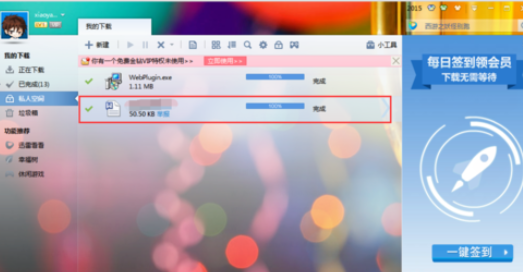
下载到私人空间的文件任务不会显示在迅雷已完成列表中,如下图所示。
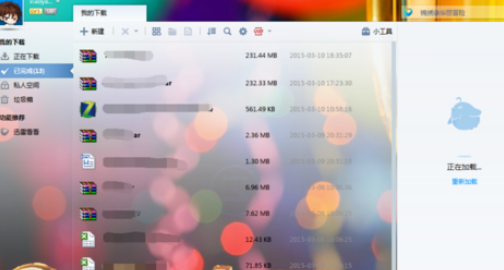
这时我们再次登录到迅雷首页时,点击左侧菜单栏里的【私人空间】选项时,需输入密码才可进入该界面查看下载任务,如下图所示。
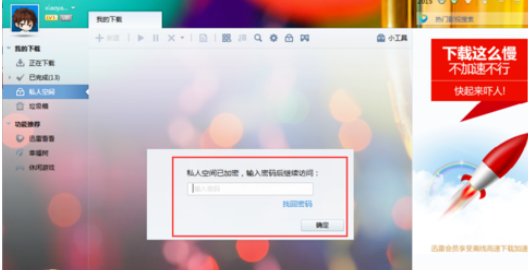
迅雷相关攻略推荐:
以上就是ai7手游帮小编为你带来的全部内容,希望大家喜欢,想了解更多软件资讯,请多多关注ai7手游帮。















